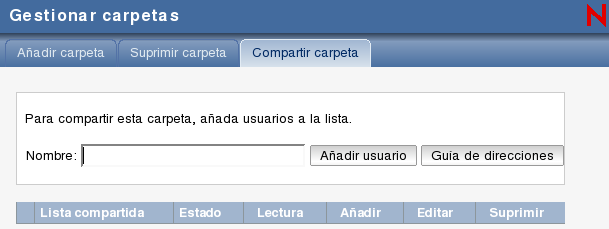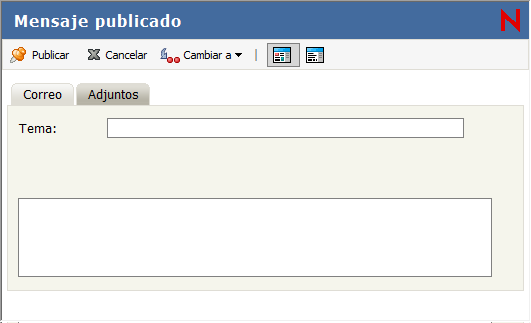2.2 Utilización de carpetas para organizar el buzón
Utilice las carpetas para almacenar y organizar los elementos. Por ejemplo, puede agrupar todos los elementos relacionados con una tarea o un tema concretos.
2.2.1 Descripción de las carpetas
La lista de carpetas muestra las carpetas relacionadas con la carpeta en la que se encuentra. A continuación se detallan las listas de carpetas sensibles al contexto:
-
Calendario: muestra una lista de todos los calendarios. Desde aquí puede decidir si se debe mostrar el contenido de un calendario en el calendario principal. Además, puede modificar el color de un calendario.
-
Contactos: muestra una lista de todas las guías de direcciones personales. Por defecto, la carpeta principal de contactos es la guía de direcciones Contactos frecuentes.
-
Documentos: muestra una lista de las bibliotecas de documentos. La biblioteca de documentos por defecto es la carpeta principal Documentos.
Haga clic en y en para expandir y comprimir carpetas.
Para obtener información acerca de las carpetas individuales que puede tener en la lista de carpetas, consulte la Sección 1.6, Exploración de la lista de carpetas.
Puede mover los elementos de sus carpetas para organizarlos. Cuando se mueve un elemento a una carpeta, éste se traslada de una ubicación a otra.
Puede almacenar los elementos que no hayan sido finalizados en una carpeta predefinida llamada Trabajo en curso (consulte Almacenamiento de un mensaje de correo electrónico sin terminar). También puede compartir las carpetas para que sean públicas (consulte Uso de carpetas compartidas). Puede crear reglas para ordenar elementos automáticamente en diferentes carpetas (consulte la Sección 8.3, Creación de una regla).
2.2.2 Modificación de la lista de carpetas
-
En la ventana principal, haga clic en en la barra de herramientas.
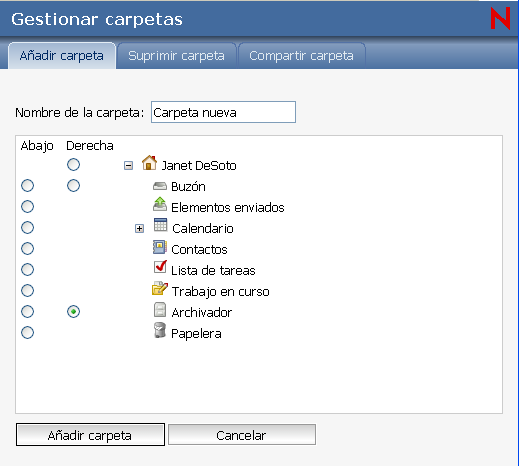
En el recuadro de diálogo puede crear y suprimir carpetas.
2.2.3 Supresión de carpetas
-
Haga clic con el botón derecho en la carpeta que desee suprimir y, a continuación, haga clic en
-
Haga clic en
No se pueden suprimir las carpetas Calendario, Buzón, Elementos enviados, Lista de tareas, Contactos, Archivador, Trabajo en curso ni Papelera. Sólo puede suprimir la carpeta Correo basura si se ha inhabilitado la gestión de correo basura.
2.2.4 Creación de una carpeta personal
-
En la ventana principal, haga clic en en la barra de herramientas.
-
Seleccione el lugar de la lista de carpetas donde desee añadir la carpeta. Por defecto, una carpeta nueva se añadirá como primera carpeta del Archivador.
Por ejemplo, para añadir una carpeta al mismo nivel que la carpeta Buzón, seleccione el botón que aparece junto a la carpeta Buzón. Para añadir una carpeta a la carpeta Buzón, haga clic en el botón que aparece junto a la carpeta Buzón.
-
Escriba un nombre para la nueva carpeta en el campo
-
Haga clic en
2.2.5 Cambio de nombre de una carpeta
En algunos casos, puede que necesite cambiar el nombre de una carpeta para que refleje con mayor exactitud su contenido, o quizá para corregir una falta de ortografía. En WebAccess se pueden crear carpetas nuevas, pero los nombres de las carpetas existentes no se pueden cambiar. Los nombres de las carpetas se cambien en el cliente de GroupWise® para Windows.
Para obtener más información acerca de la gestión de carpetas, consulte la Sección 2.2.1, Descripción de las carpetas.
2.2.6 Traslado de un elemento a otra carpeta
-
Localice el elemento en la lista de elementos.
-
Haga doble clic en el elemento para abrirlo y, a continuación, haga clic en el icono
-
Haga clic en la carpeta a la que desea trasladar el elemento.
Si desea mover el elemento a una carpeta del archivador, quizá deba hacer clic en el signo más (+) que aparece junto al archivador para ver las carpetas que contiene.
2.2.7 Descripción de las carpetas de resultados de la búsqueda
Una carpeta de resultados de búsqueda es una carpeta que muestra los resultados de una consulta. Cuando se abre la carpeta, GroupWise examina los criterios de búsqueda definidos para la carpeta, busca todo lo especificado y, a continuación, muestra todo lo que encuentra en la lista de elementos. Puede actuar en los elementos de una carpeta de resultados de búsqueda de la misma manera que actúa en los elementos de cualquier carpeta, como abrirlos, remitirlos, imprimirlos, copiarlos, moverlos o suprimirlos, pero el elemento original permanece almacenado en la carpeta donde lo encontró la búsqueda. Esto significa que si mueve o suprime un elemento de una carpeta de resultados de la búsqueda, el elemento se suprime de la lista de elementos, pero no de la ubicación original. La próxima vez que abra la carpeta de resultados de la búsqueda, ésta se llevará a cabo de nuevo y el elemento se volverá a mostrar.
Si bien no puede crear nuevas carpetas de resultados de búsqueda mediante WebAccess, sí puede utilizar las carpetas creadas con el cliente de GroupWise para Windows. No obstante, para asegurarse de que está viendo la información más reciente de la carpeta y no una copia almacenada en la memoria caché, haga clic en antes de abrir una carpeta de resultados de búsqueda.